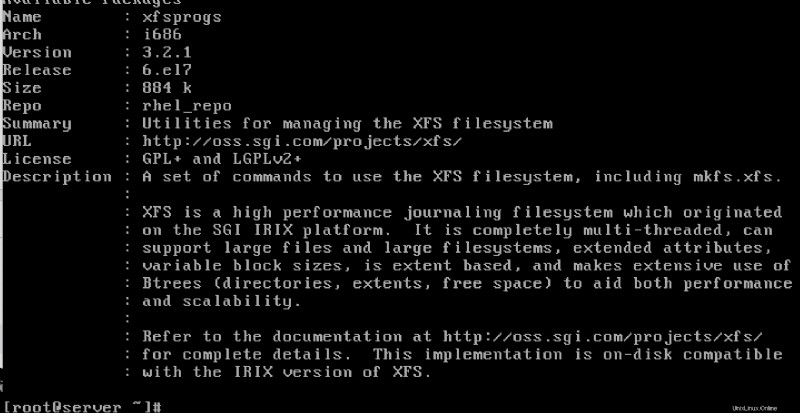Seit Version 3.15 teilt Ihnen der Kernel beim Mounten die Version von XFS mit, die in jedem Dateisystem verwendet wird. dmesg | grep XFS sollte Ihnen so etwas geben wie
[1578018.463269] XFS (loop0): Mounting V5 Filesystem
Statt loop0 Auf Ihrem System erhalten Sie das zugrunde liegende Gerät und V5 wird durch die Version ersetzt, die Ihr Dateisystem verwendet.
Ältere Kernel unterstützten offiziell XFS-Dateisysteme der Version 4, konnten aber Dateisysteme der Version 5 einhängen (seit Mitte 2013); für letzteres würde der Kernel ausgeben
Superblock der Version 5 erkannt. Dieser Kernel hat EXPERIMENTELLE Unterstützung aktiviert!
wann das Dateisystem gemountet wurde.
Sie können die Version im Festplattenformat eines XFS-Dateisystems mit xfs_db überprüfen .
Beispielausgabe eines alten (V4) XFS-Dateisystems auf meinem System:
xfs_db -r /dev/...
xfs_db> version
versionnum [0xb5b4+0x8a] = V4,NLINK,DIRV2,ATTR,ALIGN,DALIGN,LOGV2,EXTFLG,MOREBITS,ATTR2,LAZYSBCOUNT,PROJID32BIT
Ausgabe eines neuen (V5) XFS-Dateisystems (erstellt mit xfsprogs Version 4.9.0):
xfs_db -r /dev/...
xfs_db> version
versionnum [0xb4a5+0x18a] = V5,NLINK,DIRV2,ALIGN,LOGV2,EXTFLG,MOREBITS,ATTR2,LAZYSBCOUNT,PROJID32BIT,CRC,FTYPE,FINOBT
Wir können dies mit dem folgenden Befehl überprüfen.
# yum list installed | grep xfs

# yum info xfsprogs